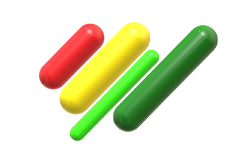Comment importer depuis ONDE
L'import depuis ONDE Web se déroule en 4 étapes:
- Vérification de la complétude des données
- Extraction ONDE
- Importation dans preps.fr
- Création des comptes enseignants
- Affectation des enseignants
Vérification de la complétude des données
Avant de commencer l'importation, vérifiez dans Base Elève que les données sont complètes
L'importation des données Base Elèves porte sur:
- les élèves
- les reponsables légaux
- les classes etleur composition
il est par conséquent important que toutes ces données soient renseignées dans Base Elève avant d'exporter les fichiers à destination de preps.
Extraction ONDE
Cette opération nécessite d'accéder à l'application Base Eleves pour extraire 2 fichiers. C'est le directeur qui dispose en général de cet accès, et qui aura par conséquent à effectuer la procédure décrite ci-dessous.
Avant de commencer l'importation, vérifiez dans Base Elève que les données sont complètes
L'importation des données Base Elèves porte sur:
- les élèves
- les reponsables légaux
- les classes etleur composition
il est par conséquent important que toutes ces données soient renseignées dans Base Elève avant d'exporter les fichiers à destination de preps.
Extraction des responsables de "Base Elèves"
Répéter la même procédure:
- Se connecter à Base-Élèves (utiliser un navigateur différent de Internet Explorer),
- Choisir Gestion courante:
- Choisir Extraction:
- Cliquer sur Ensemble des élèves de votre école:
- n'entrer aucun critère de tri, sélectionnez Responsable puis cliquer sur Chercher:
- Cliquer sur Extraction - format CSV:
- enregistrer le fichier "CSVExtraction.csv":
Attention:
- il est possible que votre ordinateur enregistre automatiquement dans le dossier "téléchargement",
- le fichier CSV peut s'ouvrir dans l'application qui est attribuée à ce type de fichier (en principe Excel ou Open Office, ou le bloc-note). Utiliser alors l'option "enregistrer sous" pour enregistrer directement le fichier sous le nom "responsables.csv"
Importation dans preps.fr
Lecture des fichers dans Preps.fr
- Se connecter à Preps.fr en tant qu'administrateur de votre école,
- Cliquer sur le menu Importation,
- Indiquer le chemin d'acces aux fichiers "eleves.csv" et "responsables.csv" précédement enregistrés,
- Cliquer sur Etape suivante.
Un message vous indique la fin de l'importation après quelques secondes. Fermez ce message pour passer à l'étape suivante.
Finalisation de l'importation
Durant cette étape, Preps.fr va indiquer quels élèves ont été reconnus comme ayant déjà un compte dans votre établissement, quels élèves n'ont pas encore de compte Preps.fr, et va vous poser une question dans les cas suivants:
- lorsqu'un élève a déja un compte preps dans un autre établissement
- lorsqu'un élève semble correspondre à un compte Preps.fr, mais que l'orthographe ou la date de naissance ne correspondent pas parfaitement
Les réponses possibles sont:
l'élève est transféré: vous retrouverez donc toutes ses compétences et bulletins antérieurs,
l'élève proposé par preps.fr n'est pas celui qui est affecté à votre établissement: un nouvel élève sera créé
la présence de cet élève dans vos fichiers est une erreur. Aucun élève ne sera créé dans preps.fr
Il est important d'apporter une réponse exacte à ces questions.
Si vous ne disposez pas d'une réponse immédiatement, vous pouvez vous déconnecter et reprendre la procédure plus tard: les réponses déjà apportées sont automatiquement enregistrées.
Lorsque toutes les réponses ont été apportées, vous pouvez finaliser l'importation en cliquant sur .
Création des comptes enseignants
Création des comptes enseignants
Vous devez créer un compte preps pour chacun des enseignants de votre école.
- Se connecter à Preps en tant qu'administrateur de votre école,
- Cliquer sur le menu
,
- Cliquer sur l'onglet
,
Pour les enseignants de votre école qui ne sont pas encore présents dans la liste de gauche, suivre la procédure suivante:
- Cliquez sur
,
- remplissez les champs civilité, nom, prénom,
- Cliquer sur
.
Affectation des enseignants
A cette étape, les classes définies dans Base Elèves ont été importées. Il est nécessaire d'affecter les enseignants à ces classes.
Affectation des enseignants
- Cliquer sur le menu Utilisateurs,
- Cliquer sur l'onglet Classes,
Pour toutes les classes de la liste de gauche (pour les classes sur plusieurs niveaux, il suffit de renseigner l'un des niveaux):
- Choisir le professeur référent de la classe,
- Cliquer sur Enregistrer: des enseignements sont automatiquement créés pour les matières couramment enseignées à ce niveau.
A noter:
- lorsque deux enseignants (ou plus) interviennent sur une même classe (décharge), il faut sélectionner le premier enseignant, cliquer sur "enregistrer", puis sélectionner le deuxième enseignant et cliquer à nouveau sur "enregistrer".